„Windows 10“ yra laikomas paskutinė operacinė sistema „Microsoft“, tačiau patikėkite manimi, funkcijos keisis remiantis „Insider“ ir įprastų operacinės sistemos vartotojų atsiliepimais. „Windows 11“ nebus, tačiau „Windows 10“ elementai, pvz., Meniu Pradėti, ateityje gali keistis. Šiame straipsnyje kalbama apie meniu „Pradėti“, esantį „Windows 10“.
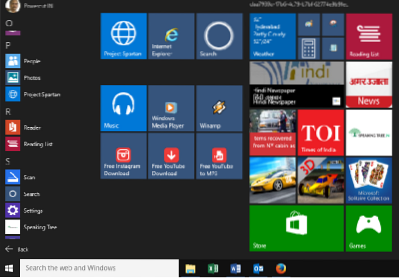
Po didelio ažiotažo, kai „Windows 8“ buvo pašalintas „Start Menu & Button“, „Windows 8“ „Microsoft“ sugrąžino mygtuką Pradėti.1. Vis dėlto tai buvo akių prausimas. „Start“ mygtukas buvo ne kas kita, o viešosios interneto prieigos taškas, leidžiantis perjungti darbalaukio ir metro ekraną. Žinoma, jis taip pat turėjo „WinX“ meniu, kuris buvo perkeltas ir į „Windows 10“. Ateisiu po kurio laiko, bet pirmiausia pažiūrėkime, kaip veikia „Start Menu“ „Windows 10“.
„Windows 10“ meniu „Pradėti“: kaip jis veikia?
„Windows 10“ meniu „Pradėti“ buvo sukurtas turint omenyje „lietimui jautrius“ vartotojus. Štai kodėl jis apima „Live Tiles“. Tačiau nereikėjo į meniu įtraukti didžiulių piktogramų, kad jas būtų galima paliesti. Žmonės gali sėkmingai paliesti mažesnius daiktus ir atlikti savo darbą.
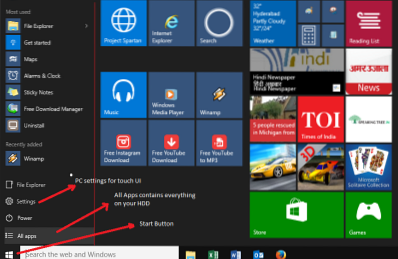
Kitaip tariant, meniu Pradėti nėra nieko panašaus į tą, kurį matėte sistemose „Windows XP“ ir „Windows 7“. Tai atlieka darbą - ir geriau!
Jis yra padalintas į dvi atskiras dalis: kairė ir dešinė (mes taip vadinsime, kad būtų lengviau paaiškinti). Kairė dalis yra pagrindinė dalis, kurioje yra visi elementai jūsų kompiuteryje. Norėdami pamatyti elementus, turite spustelėti Visos programos. Tai visai kaip Visos programos „Windows 7“, bet žengia žingsnį į priekį įtraukdamas į meniu valdymo skydą, kompiuterio nustatymus ir administravimo įrankius.
Kairioji dalis yra slenkama, todėl galite slinkti per visus kietajame diske esančius elementus ir administratoriaus elementus. Galite naudoti pelės ratuką arba naudoti, galite tiesiog slinkti, jei jutikliniame įrenginyje. Elementai išdėstyti abėcėlėmis. Pirmoji meniu Pradėti dalis - kairė pusė yra Dažniausiai naudojamos programos paskui Neseniai įdiegtos programos. Parinktyje Visi elementai taip pat rodoma „Nauja“, jei įdiegėte kokių nors naujų programų.
Dešinioji dalis (raudonos linijos dešinėje, kurią nubraižiau aukščiau esančiame paveikslėlyje) yra vieta, kur galite prisegti daiktus. Ir jūs galite pakeisti piktogramų vietą, formą ir dydį. Daugiau nieko negalite padaryti, nebent esate kūrybingi ir galvojate apie tai, kuo galėtumėte pasidalinti su mumis.
Pradžios meniu pritaikymas
Kai reikia pritaikyti meniu Pradėti, turite daug galimybių. Galite prisegti elementus dešinėje meniu Pradėti ir pakeisti sparčiųjų klavišų dydį bei vietą ir dar daugiau. Kairę dalį - visus elementus - galima pritaikyti vilkiant ir nuleidžiant, kad jas sutvarkytumėte, tačiau taikymo sritis ribojama abėcėlės tvarka. Galite prisegti dešinėje pusėje dešiniuoju pelės mygtuku spustelėdami meniu elementą ir spustelėdami Prisegti. Jei naudojate „Touch device“, palieskite ir palaikykite, kol pasirodys kontekstinis meniu. Dešinėje pusėje esančių elementų dydis gali būti mažas, vidutinis, didelis ir platus, kaip buvo „Windows 8“.1. Kai kuriems daiktams yra tik maži ir vidutiniai dydžiai. Taip pat galite išjungti „Live“ plyteles, kad sutaupytumėte procesoriaus energijos.
Tiesą sakant, yra nemažai dalykų, kuriuos galite pakeisti „Start“. Turite eiti į meniu „Pradėti“ esančius nustatymus ir spustelėkite „Personalizavimas“.
Perskaitykite mūsų išsamų pranešimą kaip pritaikyti „Start“ meniu „Windows 10“.
„Start Menu“ „WinX“ meniu: Vis dėlto jo pritaikyti negalima
Kaip sakiau, viena iš „Windows 8“ savybių.1 buvo perkeltas į „Windows 10“. Tai „Start“ mygtuko „WinX“ meniu. Šiame meniu galite greitai pasiekti valdymo skydą ar jo elementus, išjungti kompiuterį ir kt. Be to, tarp kitų naudingų nuorodų galite rasti „Run and Command Prompt“.
Taigi, ar „Start“ meniu yra geras, ar blogas?
Pradinis įspūdis nebuvo toks geras, nes teko susidurti su didžiulėmis ikonomis. Bet kai dirbau su operacine sistema, man tai patiko. Dešinėje juostoje galiu turėti dideles piktogramas, užuot perėjęs visų programų sąrašą. Be to, dažnai naudojamų programų sąrašas ir neseniai naudotų daiktų sąrašas padeda sutaupyti laiko, kurį kitu atveju būčiau išleidęs programų, programų ar duomenų failų radimui.
Mintys?
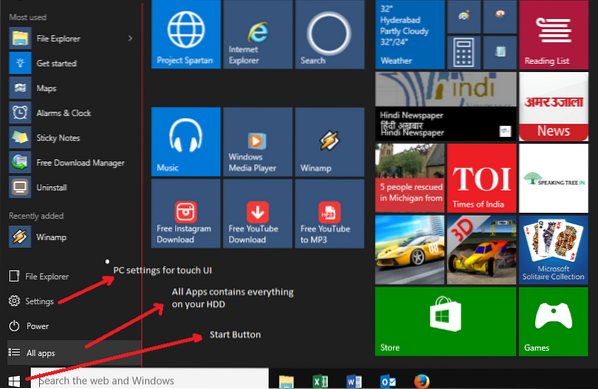
 Phenquestions
Phenquestions


